小米手机截图怎么截
小米手机截图可通过按键、三指下拉、悬浮球等方式实现。
小米手机为用户提供了多种便捷的截图方式,以下是详细的操作指南:
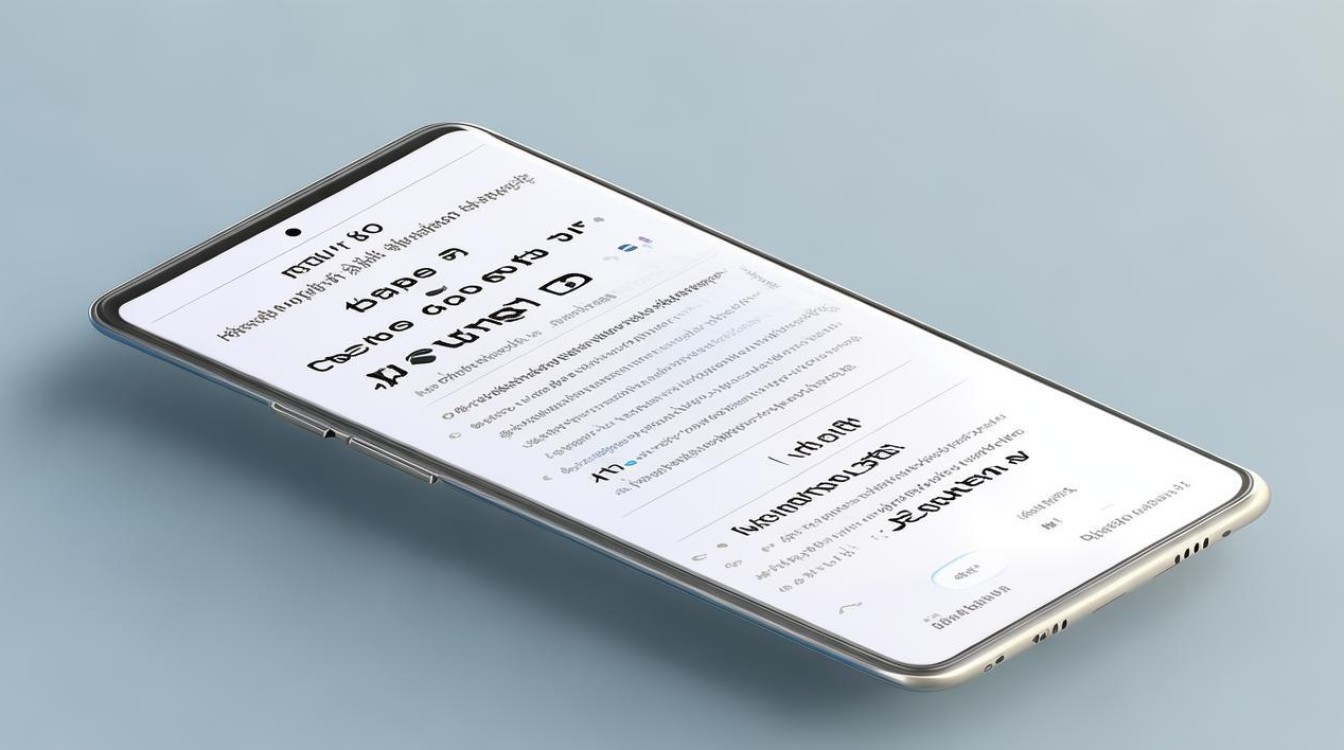
| 截图方法 | 具体操作步骤 | 适用场景 | 注意事项 |
|---|---|---|---|
| 电源键 + 音量减小键 | 在需要截图的界面,同时按住手机侧面的电源键和音量减小键约1-2秒,屏幕闪烁并发出“咔嚓”声即表示截图成功。 | 适用于所有小米手机用户,尤其是习惯传统按键操作的用户。 | 确保按键同步按压,避免误触其他按键。 |
| 三指下滑截屏 | 打开【设置】-【更多设置】-【快捷手势】-【截屏】。 开启【三指下滑触发截屏】开关。 在需要截图的页面,用三根手指同时按住屏幕并向下滑动即可完成截图。 |
适合喜欢手势操作的用户,快速且无需触摸按键。 | 需提前在设置中开启该功能,确保手势操作准确。 |
| 背部轻敲截屏 | 进入【设置】-【更多设置】-【快捷手势】-【背部轻敲】。 选择【轻敲两下】或【轻敲三下】,并勾选【截屏】。 在需要截图时,轻敲手机背部相应次数即可。 |
单手操作时尤为方便,无需触摸屏幕或按键。 | 敲击力度需适中,避免手机晃动导致误操作。 |
| 悬浮球截图 | 打开【设置】-【更多设置】-【全面屏】-【经典导航键】-【按键快捷方式】,选择【长按返回键】或自定义悬浮球功能。 在悬浮球菜单中添加【截图】功能。 点击悬浮球中的截图按钮即可完成操作。 |
适合需要频繁截图且希望单手操作的用户。 | 需提前设置悬浮球功能,并确保悬浮球显示在屏幕上。 |
| 控制中心截图 | 从屏幕顶部下拉进入控制中心。 在菜单栏中找到并点击【截屏】图标。 |
快速访问,适合偶尔需要截图的用户。 | 控制中心布局可能因系统版本不同而有所变化。 |
相关问答FAQs
问:小米手机截图后的图片保存在哪里? 答:截图后的图片默认保存在手机的“相册”应用中,并自动归类到“截屏”文件夹内,您可以通过打开相册应用,进入“截屏”文件夹来查看和管理截图。
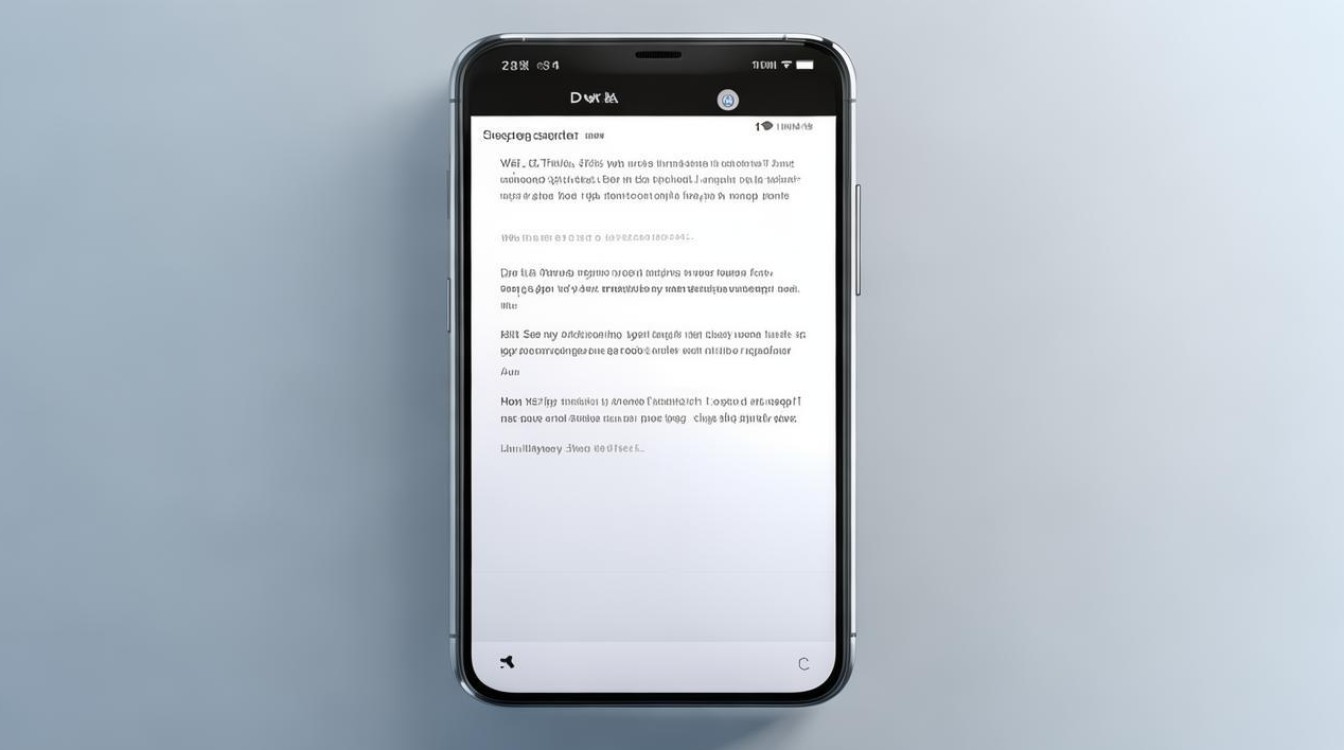
问:如果三指下滑截屏功能无法使用,应该怎么办? 答:请确保您已经在设置中开启了三指下滑截屏功能,如果仍然无法使用,可能是由于系统版本或第三方应用冲突导致的,建议您尝试重启手机,或者检查是否有最新的系统更新,如果问题依旧存在,可以联系小米客服寻求帮助。
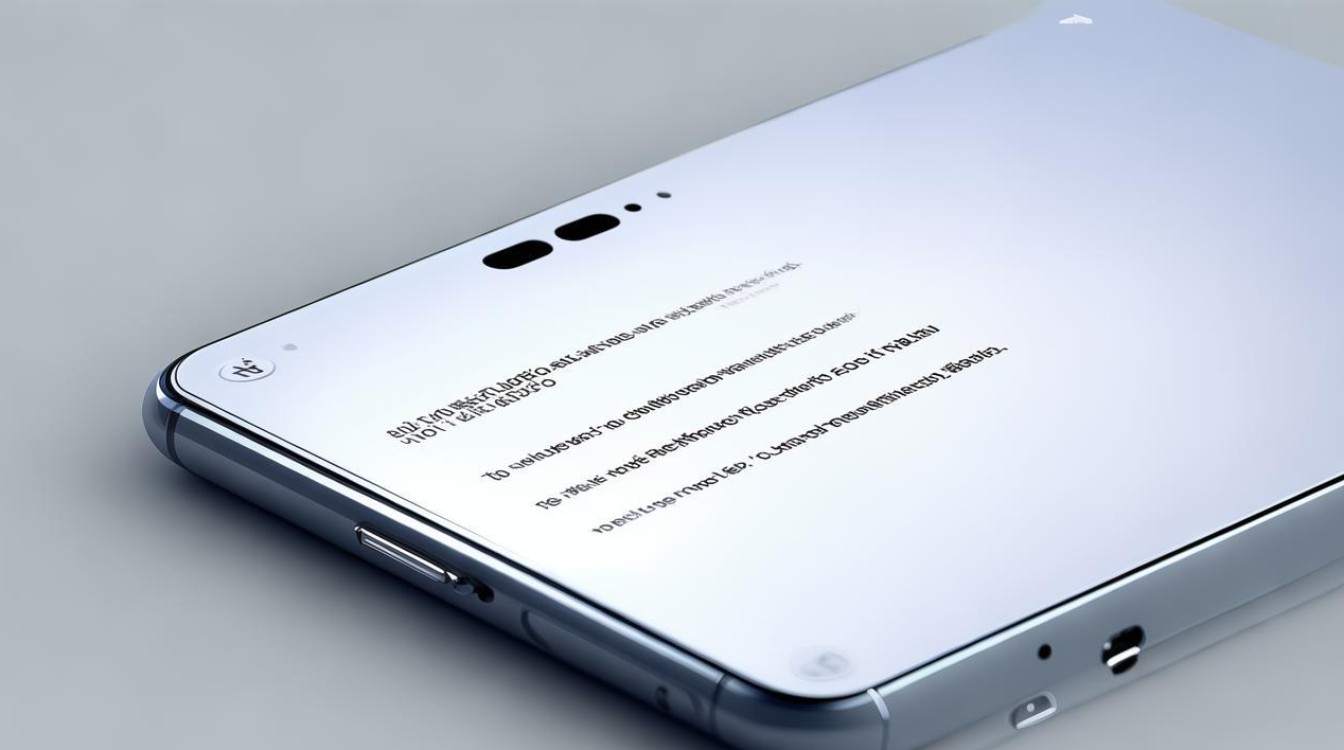
版权声明:本文由环云手机汇 - 聚焦全球新机与行业动态!发布,如需转载请注明出处。


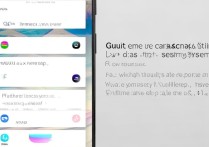


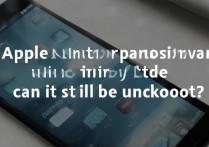

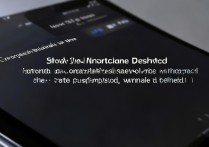




 冀ICP备2021017634号-5
冀ICP备2021017634号-5
 冀公网安备13062802000102号
冀公网安备13062802000102号